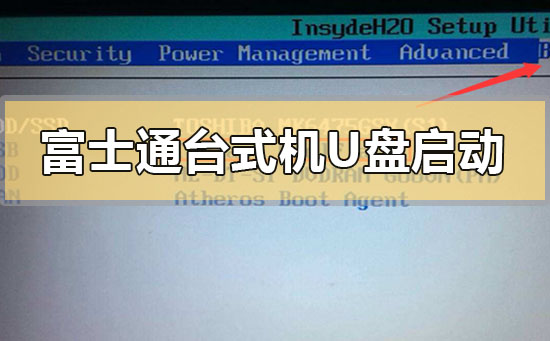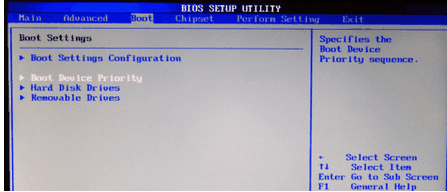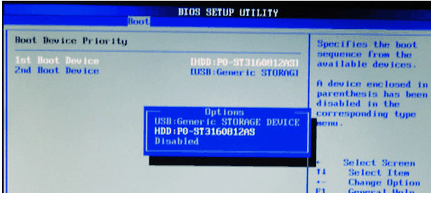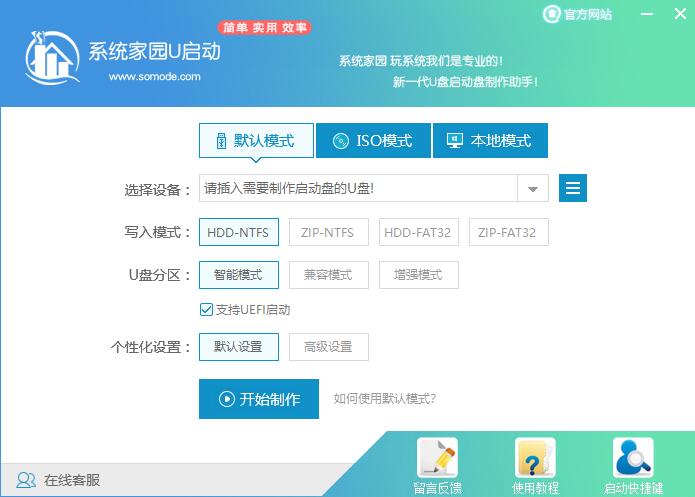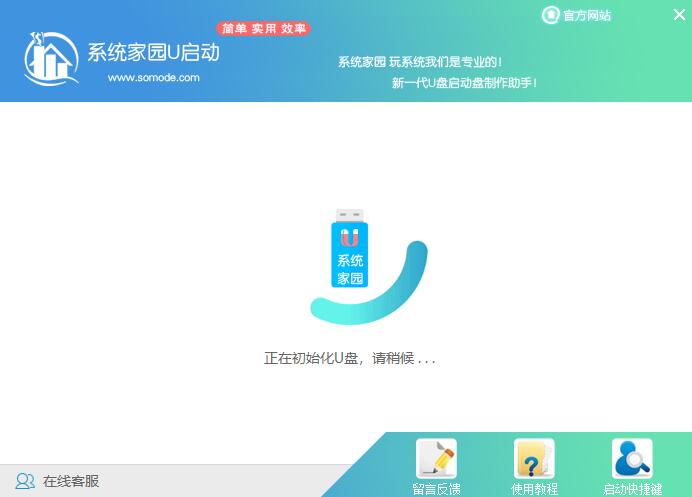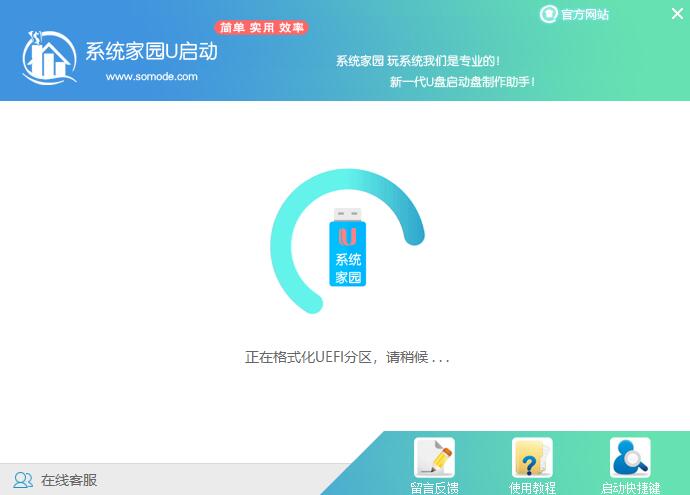富士通台式电脑u盘启动怎么设置_富士通台式电脑u盘启动的设置方法步骤教程
我们在使用富士通电脑的时候,如果因为系统无法正常使用出现故障的问题需要重新安装操作系统的话,对于这种问题小编觉得如果是使用U盘安装的操作系统,可以先设置电脑的启动方式为U盘。在电脑开机的时候按下相应的快捷键进入bios,然后通过选项选择来进行设置即可。详细步骤就来看下小编是怎么做的吧~
富士通台式电脑u盘启动怎么设置1、开机进bios设置,可以看到boot device Priority,这个就是硬盘和其它设备的启动顺序的选择。
2、进入boot device Priority,会列出1st boot device,这就是第一启动设备,设置为USB字样的选项即可。
3、另外,也可以用快速启动热键来临时从USB设备启动。
在电脑刚开机,自检过后,按快速启动热键,就会列表出所有的可启动设备,在这里选择USB设备即可。
U启动U盘装机教程:<<<
1、下载U启动软件,然后最好是准备一个10GB的U盘进行制作。
<<<
2、打开U启动软件,选择自己插入的U盘,然后点击【开始制作】。
3、在给出的系统中,选择自己想要的系统,然后点击【开始制作】。
4、然后会弹出提示,注意保存备份U盘中重要数据,然后点击【确定】。